Beaucoup d'entre nous connaissent des commandes comme lsusb, lspci, lscpu ou simplement Lshw, commandes qui nous servent à obtenir de vastes informations de notre système. Aujourd'hui je vous apporte une autre commande qui à mon avis nous donne beaucoup plus d'informations: dmidecode
Par exemple, nous allons obtenir des informations de base de notre système:
sudo dmidecode -t SystemVoici ce que cela me montre:
Comme vous pouvez le voir, il me montre le fabricant de mon ordinateur portable (Hawlett-Packard), il me montre la marque et le modèle de celui-ci (HP Compaq tc4400) ainsi que son numéro de pièce (GE498LA # ABM) et son numéro de série (CND7100Q54) , et plus de données.
Ce sont les informations de base du système, vous pouvez également afficher les informations Bios:
sudo dmidecode -t BIOSEn plus de quelque chose que vous trouverez plus intéressant:
sudo dmidecode -t ProcessorLes options sont multiples, vous pouvez utiliser le nom de ce que vous voulez savoir (Système, BIOS, etc.) ou le numéro qui l'identifie, voici une liste de toutes les options dont vous disposez:
Si vous voulez encore plus d'options pour dmidecode lisez le manuel de l'application, vous pouvez le voir en tapant dans un terminal: homme dmidecode
J'espère que vous l'avez trouvé intéressant.
salutations
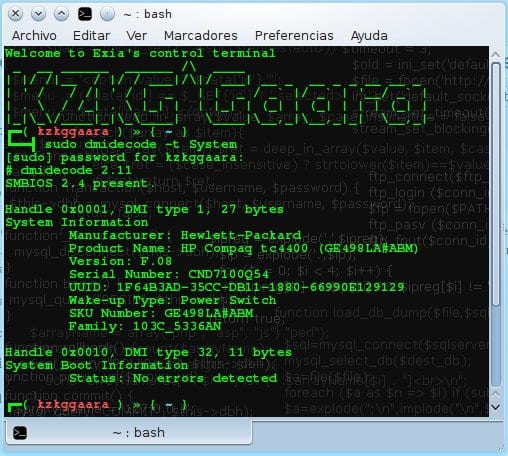

Salut
Très intéressant, la vérité est que dainfo très très utile
merci
Merci à vous pour vos commentaires 🙂
wow, juste besoin de dire que j'ai un câble de chargeur tordu ...
hahahahahahahaha oui.
Ceci pour garder un inventaire des ordinateurs dans une entreprise est le meilleur 🙂
Excellent dans l'homme dmidecode est tout.
Merci pour le conseil. 😀
Merci pour le commentaire.
Alors que sous Windows, il faudrait aller dans «Informations système» ou entrer EVEREST pour une analyse plus détaillée du matériel, avec cette commande sous GNU / Linux, c'est beaucoup plus pratique que d'utiliser des outils tiers.
Ajouté à mes favoris.
Exact 😀
Ici, tout est généré avec une simple commande (que nous pouvons imprimer dans un fichier) tandis qu'avec Aida32 ou Everest il s'agit d'ouvrir le programme, de créer le rapport puis de le sauvegarder dans un fichier.
Vous voyez pourquoi j'aime Linux? LOL!
Comme c'est intéressant: D ... c'est pourquoi j'aime tellement GNU / Linux, quelques commandes et vous pouvez faire des choses que dans d'autres OS, vous auriez probablement besoin d'un logiciel supplémentaire et de sa licence respective;). Merci pour l'info.
+1
Bonjour KZKG ^ Gaara
Très intéressant, cela me fascine de voir comment sous Linux vous pouvez tout faire en utilisant des programmes non graphiques. Au fait, ce n'est peut-être pas le message le plus approprié à poser, mais comment installer (ou savoir que je ne peux toujours pas) le pilote propriétaire NVIDIA sur Ubuntu 13.04? J'ai essayé d'utiliser jockey, du repo avec synaptic, ou de télécharger le pilote à partir du site NVIDIA. Depuis l'onglet Pilotes supplémentaires du logiciel et des mises à jour, je n'ai pas pu le faire car aucun pilote n'y est affiché. Peut-être ai-je réussi à l'installer, car dans lspci je vois que nvidia est le module utilisé, le même que dans le noyau, mais lorsque je redémarre et entre dans Unity, l'affichage prend une résolution de 800 × 600 car en réalité X ne pouvait pas soulever le pilote, c'est-à-dire qu'il ne semble pas bien s'installer. Merci et désolé pour la question mal placée. Au fait, la carte graphique est GEFORCE GT 650M. Je suis désespéré car je travaille directement avec OpenGL et Noveau ne fonctionne pas très bien pour moi, en plus j'ai l'impression que mon PC surchauffe. Existe-t-il une distribution qui installe les pilotes Nvidia par défaut? Que puis-je tester si c'est mon matériel ou est-ce que je n'ai pas pu configurer correctement le X?
salutations
Arian
PS La meilleure chose à propos d'un blog cubain est qu'ils peuvent vous dire, aller sur la colline et demander à Paco ce qu'un monde sait de ça (prenez-lui une collation que l'homme avale) 🙂
Juste quelque chose dont j'avais besoin hahaha, j'ai un très vieil ordinateur portable et je dois me renseigner sur son matériel pour obtenir des pièces de rechange, et Windows XP ne fonctionne pas, encore moins courir Everest à cause de sa faible RAM, quand j'ai un nouveau chargeur j'installe Puppy Linux et j'essaye cette commande 😀
Merci beaucoup!!!!
Merci beaucoup KZKG ^ Gaara !!!. Comado très utile.
Merci beaucoup KZKG ^ Gaara !!!. Commande très utile.
Génial, la vérité est que sous Linux, il existe de nombreuses façons de faire les choses!
Salutations et merci pour le tuyau!
Salut.
J'ai le même ordinateur portable, le HP Compaq TC4400. Je voulais vous demander si vous avez réussi à faire fonctionner l'empreinte digitale. J'ai essayé mille fois, sous Linux Mint et Manjaro, mais il n'y a aucun moyen. Le fait est que j'installe le fingerprint-gui et il le reconnaît, le modèle d'appareil apparaît (Authentec je ne sais pas quoi), je choisis le doigt à scanner, mais quand je le passe à travers le détecteur, rien ne se passe, aucune erreur ou quoi que ce soit. Je sais que ce n'est pas corrompu ou quoi que ce soit, car je l'ai récemment testé sur Windows 8 et cela a parfaitement fonctionné.
A part ça, tout le reste m'est reconnu sans problème, sauf les boutons tactiles sur l'écran (la molette de défilement, c'était difficile, mais c'est tout).
Bref, j'attends votre aide.
Salutations.
Excellente application; merci de le partager, de l'utiliser.
ce bon gara !!!!
Très bon ami de contribution, cela m'a beaucoup aidé
merci ça m'a servi
c'est très utile….
Très interessant! Merci pour la contribution!
Super super utile… tellement utile que jusqu'à présent, j'ai découvert que le BIOS de mon notebook est évolutif xD
Bonjour!
J'utilise: ~ $ sudo dmidecode -t 16, pour savoir quelle est la capacité maximale de RAM autorisée par la carte mère. Je dis soi-disant parce que sur ma machine j'ai 8 Go (Bios et Xubuntu les détectent), mais la commande me dit que la capacité maximale est de 4 Go. Vous pourriez avoir du mal à connaître la capacité de RAM prise en charge par votre carte mère.
utilisateur @ pc: ~ $ sudo dmidecode -t 16
# dmidecode 2.12
SMBIOS 2.5 présent.
Poignée 0x0012, type DMI 16, 15 octets
Matrice de mémoire physique
Emplacement: carte système ou carte mère
Utilisation: mémoire système
Type de correction d'erreur: Aucun
Capacité maximale: 4 Go
Traitement des informations d'erreur: non fourni
Nombre d'appareils: 2
C'est ce que la commande me montre.
Au lieu de cela, je mets:
utilisateur @ pc: ~ $ sudo cat / proc / meminfo | grep MemTotal
MemTotal: 8159784 kB
Et cela me montre les 8 Go de RAM dont je dispose.
Salutations et remerciements.
Il est très possible que ce que dmidecode montre soit que vous ayez deux banques de RAM, chacune avec une capacité maximale de 4 Go.
Capacité maximale: 4 Go
Nombre d'appareils: 2
Ainsi, la capacité prise en charge de la carte mère est effectivement de 8 Go.
Très intéressant et confortable à utiliser.
Que si, pour obtenir tout l'utilité, il faut beaucoup lire.